windows10的iso安装方法图解
- 分类:win10 发布时间: 2017年08月26日 16:02:02
很多朋友都想知道安装win10镜像文件怎么操作,为此,小编向有需要的朋友们分享怎么操作安装win10镜像文件方法,希望能帮助到有需要的朋友。
电脑的用户会问怎么替换镜像,对于一些用户是比较头疼的问题,对此,小编向有需要的朋友们分享关于替换镜像的方案。
windows10的iso图文解说
下载系统之家win10 iso系统

替换镜像(图1)
将ISO镜像文件使用的RAR解压
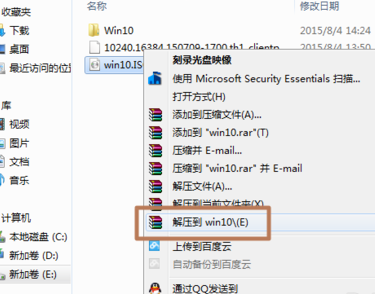
替换镜像(图2)
进入Win10安装目录,双击执行setup.exe安装文件
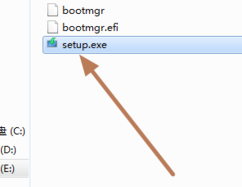
替换镜像(图3)
选择不是现在,点击下一步
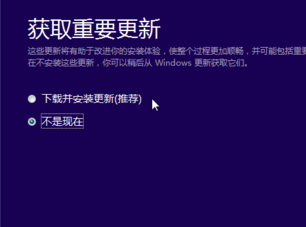
替换镜像(图4)
接受许可条款
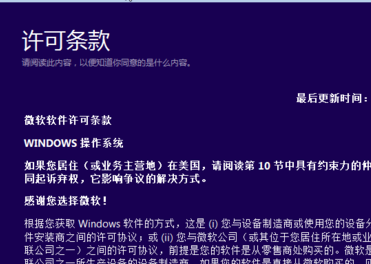
替换镜像(图5)
升级安装选项设置,需要保留原系统哪些内容和设置。

替换镜像(图6)
进入安装,重启进入安装文件复制、配置。

替换镜像(图7)
等待升级
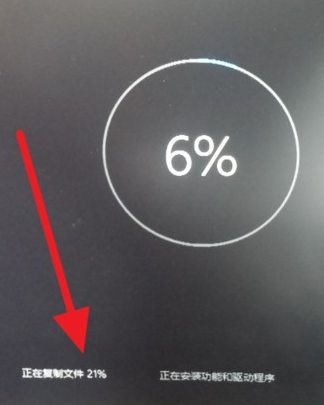
替换镜像(图8)
以上就是关于windows10的iso的教程,能够帮助到你们就更好了。
上一篇:小编教你win10软件如何卸载
下一篇:2017最简单的win10重装方法下载
猜您喜欢
- win10电脑怎么测网速的详细介绍..2021/05/12
- windows10家庭版激活方法介绍..2021/10/16
- cpu风扇转速怎么调节的步骤教程..2021/10/18
- win10底部任务栏无响应重启无效怎么办..2022/04/08
- u盘怎么装系统windows10的教程..2021/12/24
- 小编手把手教你win10企业版激活..2017/10/22
相关推荐
- Win10电脑桌面上的图标不见了怎么办.. 2021-04-29
- 电脑系统有哪些,详细教您电脑操作系统.. 2018-07-07
- windows10专业版与企业版的区别.. 2022-02-07
- Windows10系统中如何打开组策略.. 2020-07-30
- windows10自带文件粉碎功能使用方法.. 2021-03-04
- win10输入法设置技巧 2020-11-09



